Come riprendere il controllo dei nostri datiCome anticipa Google nelle schermate iniziali,
sei tu ad avere il controllo: con My Activity si possono eliminare facilmente singoli elementi o interi argomenti e modificare le impostazioni per decidere quali dati associare al tuo account.
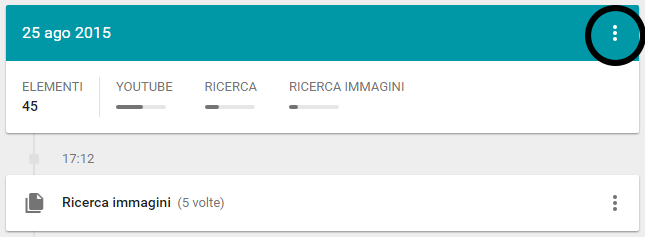
Facendo clic sui tre puntini in alto a destra sarà sempre possibile eliminare sia il singolo elemento, ad esempio un video, il risultato di una ricerca o un itinerario registrato su Maps, ma anche l'intera attività di una giornata o tutto quello che è stato memorizzato fino ad oggi.
Se il vostro fine è quello di eliminare un solo elemento, ad esempio un video, procedete in questo modo:
- cercate il video scorrendo la pagina, o digitando una parola chiave oppure selezionando “Filtra per data e prodotto”
- una volta individuato fare clic sui tre puntini in alto a destra nel relativo box
- fare clic su "Elimina"
DA SAPERE
Google My Activity permette di eliminare con un unico clic anche tutti gli elementi relativi ad un argomento o ad un prodotto. Cercate per parola chiave o filtra per prodotto quindi selezionate "Elimina" (clic sui tre puntini) per eliminare tutta l'attività corrispondente.
Se si vuole essere più drastici e non lasciare nessun indizio delle ricerche di ieri, dell'ultima settimana o di sempre:
- fare clic sui tre puntini presenti sullo sfondo blu
- selezionare "Elimina attività per"
- scegliere dall'elenco a discesa tra: "Oggi/Ieri/Ultimi 7 giorni/Ultimi 30 giorni/Sempre" o scegliete un intervallo di tempo
- fate clic su "ELIMINA"
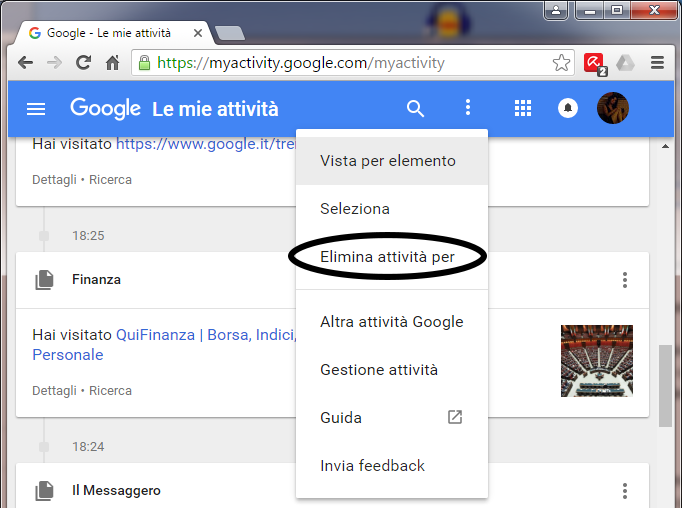
Fino a qui abbiamo visto come intervenire sulle nostre attività pregresse, ma come fare per
sospendere definitivamente tutta l'Attività web e app di Google da ora in avanti? E' più semplice di quanto possiate pensare:
- fare clic sui tre puntini sullo sfondo blu
- selezionare Gestione attività
- disattivare l'interruttore blu
Ripetete l'operazione, se volete scomparire per Google anche nelle sezioni relative a: cronologia delle posizioni, informazioni del dispositivo, attività vocale e audio, cronologia delle ricerche di Youtube, cronologia visualizzazioni di Youtube.
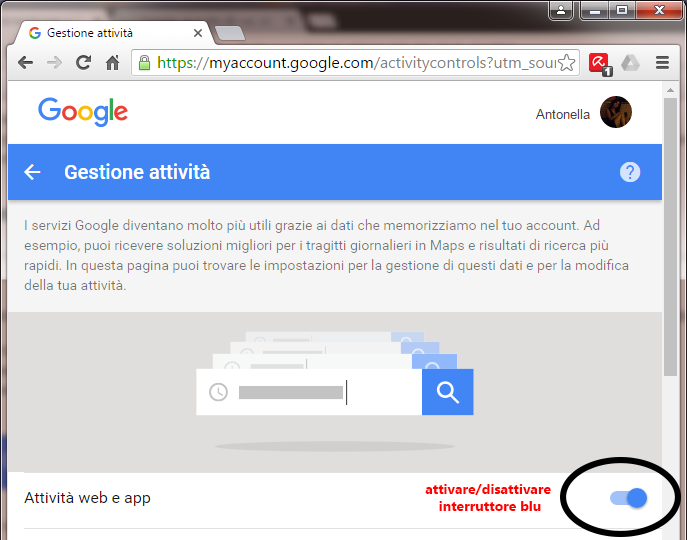
Da questo momento le vostre ricerche non verranno più memorizzate, se non
temporaneamente, avvisa Big G, per migliorare la qualità della sessione di ricerca attiva.
ATTENZIONE
Se sospendi l'Attività web e app, non viene eliminata la tua attività precedente, che puoi continuare a controllare, modificare ed eliminare in qualsiasi momento.
E' confortante sapere che
si può impedire a Google di sapere davvero tutto, semplicemente cambiando delle impostazioni sul proprio profilo.
In questo modo finalmente non compariranno più sul browser, dopo una nostra
ricerca, pubblicità di scarpini da calcio o biglietti per la finale della Champions League e riusciremo a nascondere al nostro fidanzato, almeno fino alla data del compleanno, il regalo che abbiamo scelto per lui.
Ok Google?